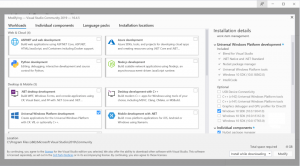Controleren op app-updates van de winkel in Windows 10
Met de Windows Store-app kunt u universele apps installeren en bijwerken in Windows 10. Dankzij de Store kunnen apps met één klik worden geïnstalleerd. Windows Store is standaard ingesteld om apps automatisch bij te werken. Het slaat enkele details over geïnstalleerde en beschikbare apps op in de cache om het browsen te versnellen en het reactievermogen van de Store-app te verbeteren. Als u echter de automatische app-updatefunctie uitgeschakeld in de Microsoft Store, moet u mogelijk handmatig controleren op app-updates. Hier is hoe het kan.
Advertentie
Zoals je misschien al weet, wordt Windows 10 geleverd met een eigen Store-app. Zoals Android Google Play heeft en er de App Store in iOS is, voegt de Microsoft Store-app (voorheen Windows Store) de mogelijkheid toe om digitale inhoud aan de eindgebruiker in Windows te leveren.
Tip: Als je problemen hebt met het installeren van nieuwe apps, of als de Store er niet in slaagt apps bij te werken, kan het handig zijn om de Store-app opnieuw in te stellen. Terwijl Windows wordt geleverd met een speciale
"wsreset.exe" tool, bieden moderne versies van Windows 10 een efficiëntere en handigere manier om de app opnieuw in te stellen. ZienDe Microsoft Store-app resetten in Windows 10
In recente Windows 10-builds, edities zoals Windows 10 Pro, Enterprise of Education vereisen niet langer dat je bent aangemeld bij de Store met een Microsoft-account om apps te installeren. Met Windows 10 kunt u op deze manier alleen freeware-apps installeren. Windows 10 Home-editie vereist echter nog steeds een actief Microsoft-account voor alle ondersteunde bewerkingen.
Controleer op Store-app-updates in Windows 10
Voordat u uw Store-apps controleert op updates, moet u ervoor zorgen dat uw regionale en taalopties en datum en tijd correct zijn geconfigureerd. Ook de onderhoud genaamd "Opslagservice" zou niet moeten zijn gehandicapt.
Controleren op app-updates voor de winkel in Windows 10, doe het volgende.
- Open de Store-app.
- Klik op de menuknop met drie stippen in de rechterbovenhoek.

- Selecteer in het menu Downloads en updates.

- Klik op de Krijg updates knop.

Je bent klaar. Als er geen app-updates beschikbaar zijn, ziet u een bericht "You're good to go".
Anders zal de Store-app uw apps bijwerken. U kunt indien nodig alle updates pauzeren of afzonderlijke app-updates pauzeren of annuleren met behulp van de bedieningselementen aan de rechterkant.
Als u klaar bent, kunt u de Store-app sluiten.